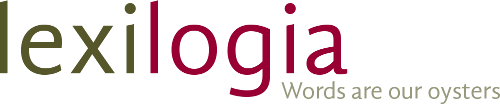ΠΡΟΣΟΧΗ: Να εργάζεστε πάντα με αντίγραφο του εγγράφου σας όταν δημιουργείτε αυτόματα ευρετήρια. Για να συνθέσει τα ευρετήρια, το Word εισάγει κρυφούς κωδικούς πεδίων, οι οποίοι δεν διαγράφονται αυτόματα αν θελήσετε να κάνετε αλλαγές. Μην εργάζεστε στο πρωτότυπο έγγραφό σας για τη δημιουργία ευρετηρίου.
Στα ελληνικά, όπου έχουμε μέρη του λόγου με πολλές μορφές, η δημιουργία ευρετηρίου διευκολύνεται πολύ με τη χρήση ενός αρχείου αντιπαραβολής (concordance file) όπου μπορούν να εμφανίζονται όλες οι μορφές των κλιτών μερών του λόγου και να αντιστοιχίζονται με τη μορφή που θέλουμε να έχουμε στο ευρετήριο. Το αρχείο αυτό μπορούμε να το επεκτείνουμε, να το διαμορφώνουμε κατά περίπτωση κ.λπ., κάτι που προσφέρει προφανείς ευκολίες.
Η διαδικασία:
Δημιουργούμε με το Word ένα απλό έγγραφο κειμένου και το αποθηκεύουμε π.χ. ως MyConcordanceFile. Εκεί θα εισαγάγουμε τον πίνακα αντιπαραβολής. Στην αριστερή στήλη θα είναι οι λέξεις που θα αναζητάει το Word, στη δεξιά το λήμμα με το οποίο θα τις αντιστοιχίζει. Δείτε το επόμενο παράδειγμα:

Περνάμε στο αντίγραφο του αρχείου μας, εκεί όπου θέλουμε να εμφανιστεί το ευρετήριο. Στην Ταινία, πατάμε στην καρτέλα Αναφορές και πηγαίνουμε στο πεδίο Ευρετήριο. Εκεί, πατάμε στο πάνω δεξιά κουμπάκι (που βλέπετε στην εικόνα και ονομάζεται Εισαγωγή ευρετηρίου):

Θα ανοίξει το πλαίσιο διαλόγου Ευρετήριο (δείτε το στην επόμενη εικόνα). Εδώ πατάμε στο κουμπί Αυτόματη Σήμανση.

Στο πλαίσιο διαλόγου που θα ανοίξει (ένα τυπικό πλαίσιο ανοίγματος αρχείων των WIndows) εντοπίζουμε το αρχείο αντιπαραβολής (εκείνο που βαφτίσατε με το εμπνευσμένο όνομα MyConcordanceFile), το επιλέγουμε και πατάμε στο κουμπί Άνοιγμα. Φαινομενικά, δεν θα συμβεί τίποτε καθώς το πλαίσιο διαλόγου κλείνει και επιστρέφουμε στο αντίγραφο είπαμε του εγγράφου σας, στο σημείο όπου θέλετε να εμφανιστεί το ευρετήριο. Μην ανησυχήσετε, το Word έμαθε τώρα ποιο αρχείο αντιπαραβολής θέλετε να χρησιμοποιήσετε.
Πατάμε και πάλι στο κουμπί Δημιουργία ευρετηρίου, αλλά αυτή τη φορά, στο πλαίσιο διαλόγου Ευρετήριο, πατάμε στο ΟΚ. Αμέσως (ή σε λίγο, ανάλογα) θα εμφανιστεί το ευρετήριό σας, που θα έχει εντοπίσει όλες τις μορφές των λέξεων στην αριστερή στήλη του πίνακα αντιπαραβολής και θα τις έχει ταξινομήσει (εξ ορισμού, σε δίστηλη μορφή) με βάση τα λήμματα που ορίσατε στη δεξιά στήλη του πίνακα.
Παράδειγμα (παρατηρήστε τις δεκάδες εμφανίσεις του ρήματος έχω, σε κάθε μορφή):

Στα ελληνικά, όπου έχουμε μέρη του λόγου με πολλές μορφές, η δημιουργία ευρετηρίου διευκολύνεται πολύ με τη χρήση ενός αρχείου αντιπαραβολής (concordance file) όπου μπορούν να εμφανίζονται όλες οι μορφές των κλιτών μερών του λόγου και να αντιστοιχίζονται με τη μορφή που θέλουμε να έχουμε στο ευρετήριο. Το αρχείο αυτό μπορούμε να το επεκτείνουμε, να το διαμορφώνουμε κατά περίπτωση κ.λπ., κάτι που προσφέρει προφανείς ευκολίες.
Η διαδικασία:
Δημιουργούμε με το Word ένα απλό έγγραφο κειμένου και το αποθηκεύουμε π.χ. ως MyConcordanceFile. Εκεί θα εισαγάγουμε τον πίνακα αντιπαραβολής. Στην αριστερή στήλη θα είναι οι λέξεις που θα αναζητάει το Word, στη δεξιά το λήμμα με το οποίο θα τις αντιστοιχίζει. Δείτε το επόμενο παράδειγμα:

Περνάμε στο αντίγραφο του αρχείου μας, εκεί όπου θέλουμε να εμφανιστεί το ευρετήριο. Στην Ταινία, πατάμε στην καρτέλα Αναφορές και πηγαίνουμε στο πεδίο Ευρετήριο. Εκεί, πατάμε στο πάνω δεξιά κουμπάκι (που βλέπετε στην εικόνα και ονομάζεται Εισαγωγή ευρετηρίου):

Θα ανοίξει το πλαίσιο διαλόγου Ευρετήριο (δείτε το στην επόμενη εικόνα). Εδώ πατάμε στο κουμπί Αυτόματη Σήμανση.

Στο πλαίσιο διαλόγου που θα ανοίξει (ένα τυπικό πλαίσιο ανοίγματος αρχείων των WIndows) εντοπίζουμε το αρχείο αντιπαραβολής (εκείνο που βαφτίσατε με το εμπνευσμένο όνομα MyConcordanceFile), το επιλέγουμε και πατάμε στο κουμπί Άνοιγμα. Φαινομενικά, δεν θα συμβεί τίποτε καθώς το πλαίσιο διαλόγου κλείνει και επιστρέφουμε στο αντίγραφο είπαμε του εγγράφου σας, στο σημείο όπου θέλετε να εμφανιστεί το ευρετήριο. Μην ανησυχήσετε, το Word έμαθε τώρα ποιο αρχείο αντιπαραβολής θέλετε να χρησιμοποιήσετε.
Πατάμε και πάλι στο κουμπί Δημιουργία ευρετηρίου, αλλά αυτή τη φορά, στο πλαίσιο διαλόγου Ευρετήριο, πατάμε στο ΟΚ. Αμέσως (ή σε λίγο, ανάλογα) θα εμφανιστεί το ευρετήριό σας, που θα έχει εντοπίσει όλες τις μορφές των λέξεων στην αριστερή στήλη του πίνακα αντιπαραβολής και θα τις έχει ταξινομήσει (εξ ορισμού, σε δίστηλη μορφή) με βάση τα λήμματα που ορίσατε στη δεξιά στήλη του πίνακα.
Παράδειγμα (παρατηρήστε τις δεκάδες εμφανίσεις του ρήματος έχω, σε κάθε μορφή):